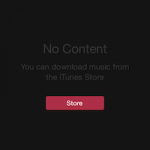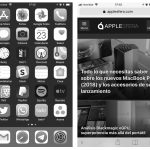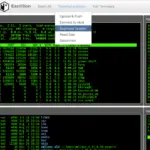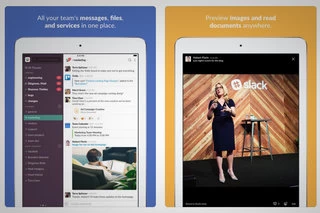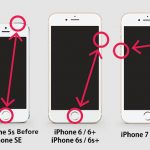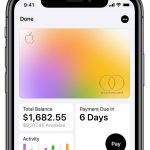Después de restaurar el iPhone, a veces las aplicaciones del iPhone no se cargan. Es posible que hayas visto la notificación de la aplicación del iPhone en espera cuando intentas acceder a tus aplicaciones. Muchos usuarios de Apple han informado de que algunas aplicaciones se han oscurecido sin opción de eliminación después de la restauración. ¿No odias esas zonas grises? Bueno, ¡has venido al lugar correcto! Este tutorial te mostrará cómo hacer que esas aplicaciones se muevan de nuevo.
Compruebe su conexión a Internet
Tus aplicaciones pueden estar esperando porque tu iPhone no está conectado a Internet. Utiliza estos pasos para comprobar tu conexión WiFi:
1. Ir a Ajustes y seleccionar WiFi
2. Elija la red WiFi en la que se supone que debe estar su dispositivo.
3. Si se te pide, escribe tu contraseña y luego selecciona Unirse .
Revisa tus aplicaciones de nuevo para ver si el problema está resuelto.
Compruebe la configuración de su red
Asegúrate de que estás conectado a WiFi. Dale a las aplicaciones el tiempo suficiente para que se carguen después de la restauración. Cuantas más aplicaciones, más tiempo llevará recuperarlas. Si has seguido estos pasos y no has encontrado ningún problema, es posible que un problema de red esté impidiendo que tus aplicaciones avancen en el proceso. Para solucionar este problema, puedes restablecer los ajustes de red de tu iPhone siguiendo los siguientes pasos:
1. Ir a Ajustes ; General en su dispositivo
2. Elija Reset ; Reset Network Settings
3. Confirmar el Reiniciar
Revisa tus aplicaciones de nuevo para ver si el problema está resuelto.
Actualiza tu iOS
Recuerden que sus aplicaciones están siendo reinstaladas durante el proceso de restauración. Tu iOS puede estar desactualizado, lo que puede causar errores en el sistema. Antes de hacer cualquier cambio serio en tu iPhone, primero asegúrate de que el software esté actualizado. Primero, haz una copia de seguridad de tus datos antes de realizar cualquier actualización. Para los usuarios de iPhone, ve a Ajustes > General > Actualización de software . Si hay nuevas actualizaciones disponibles, elige actualizarlas. Es posible que desees reiniciar el teléfono después de las actualizaciones.
- Si la aplicación de Facebook se bloquea después de haber actualizado el iPhone, es posible que tenga que restaurar el sistema. La nueva actualización puede tener el error. Puedes optar por hacer una restauración de iOS usando iTunes en una Mac o MacBook. Volver a tu antiguo sistema iOS es una degradación en algunos aspectos.
- En algunos casos, puede que quieras intentar volver a descargar la aplicación. Es posible que tengas que usar WiFi para descargar las aplicaciones más grandes (más de 150 MB). Asegúrate de tener suficiente espacio de almacenamiento en tu dispositivo antes de las descargas.
Revisa tus aplicaciones de nuevo para ver si el problema está resuelto.
Cerrar aplicaciones de fondo
A veces puedes intentar cerrar cualquier aplicación que esté funcionando en segundo plano para ver si alguna de ellas está causando la interrupción. Las aplicaciones en segundo plano podrían estar ralentizando las operaciones del dispositivo. Puede que tengas que forzar el cierre de las aplicaciones de fondo en el iPhone.
Reinicie su iPhone
Si el restablecimiento no resolvió el problema, es posible que tenga que intentar reiniciar el dispositivo. Un reinicio puede eliminar la mayoría de los fallos que pueden impedir que tu iPhone sea completamente funcional. Es posible que desees reiniciar el dispositivo antes de comprobar los componentes de vídeo del iPhone:
1. Reinicie su iPhone pulsando y manteniendo los botones laterales y de volumen hasta que vea la notificación Deslice la notificación de apagado .
2. Deslice el icono de encendido de izquierda a derecha para apagar el dispositivo.
3. Espera unos segundos
4. Presione y mantenga presionado el botón lateral hasta que aparezca el logotipo de Apple.
Cuando reinicies tu iPhone, mira si puedes acceder a tus aplicaciones.
Reajuste duro de su iPhone
Apagar el dispositivo debería servir para refrescar. Cuando las soluciones de reinicio y restablecimiento no funcionan, el restablecimiento duro a los valores predeterminados de fábrica a menudo lo hace. Aunque el restablecimiento de fábrica es efectivo, borrará todos los datos del dispositivo. Asegúrate de que puedes restaurar tus configuraciones o que puedes permitirte empezar de nuevo. Para realizar un reinicio completo, sigue estos pasos:
1. Ir a Ajustes > General en su dispositivo
2. Desplácese hacia abajo y seleccione Reset
3. Elija Borrar todos los ajustes y contenidos
4. Introduzca su contraseña para confirmar la decisión
5. El iPhone se reiniciará automáticamente
Comienza el proceso de instalación de tu dispositivo. Revise sus aplicaciones de nuevo para ver si el problema está resuelto.
Pruebe la App Store
Prueba tu tienda de aplicaciones como una forma de devolver la accesibilidad a tus aplicaciones:
1. Ir a App Store; Actualizaciones; Compra de aplicaciones
2. Baja la lista de aplicaciones y encuentra las que tienen el símbolo de una nube con una flecha. 3. Pulsa Restablecer para cada aplicación.
Revisa tus aplicaciones de nuevo para ver si el problema está resuelto.
Contacta con la Barra de Genio o con el Soporte de Apple
Si no pudiste volver a poner en marcha tus aplicaciones después de la restauración del iPhone por cualquiera de estos métodos, puedes contactar con la Barra de Genio, o con el Soporte de Apple.